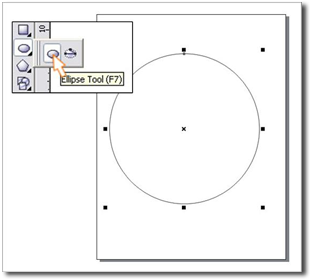Menghapus Background dgn Teknik Masking
Masking telah menjadi teknik yang wajib dikuasai bagi anda pencinta manipulasi foto. Beragam karya dibuat menggunakan teknik ini. Masing-masing orangpun punya cara yang berbeda-beda. Melakukan teknik masking sebenarnya tidak begitu sulit, meskipun begitu, teknik masking yang bagus juga tidak bisa dibilang mudah. Misalnya saja melakukan teknik masking pada objek-objek dengan detail yang rumit seperti gelas atau rambut dengan hasil yang rapi dan halus.
Dalam tutorial kali ini saya ingin berbagi cara melakukan teknik masking menggunakan Photoshop. Meskipun tidak bisa dikatakan sempurna, tutorial ini setidaknya memberikan gambaran kepada Anda tentang teknik masking yang banyak digunakan. Setelah memahami tutorial ini, diharapkan kita bisa mengembangkan teknik masking dengan menggunakan objek-objek yang lebih sulit
Tampilan sebelum dan sesudah Proses Masking